Порой надо записать видео экрана, но я забываю, что надо нажимать, чтобы включить запись. Роюсь в Интернете и не нахожу ответ сразу, приходится открывать кучу ссылок и несколько раз переформулировать запрос, ища нужное решение. Так как в первую очередь поисковик выдает ссылки на статьи о том, какую программу скачать, чтобы записать видео экрана. Но зачем мне что-то дополнительно скачивать, если я могу это сделать теми инструментами, которые уже есть в ОС Windows 10?
Потому я решила сделать для себя такую наглядную заметку, чтобы одного взгляда было достаточно для понимания, что нужно делать.
Вот эти клавиши, которые нужно нажать одновременно:
Win + G
Win — это клавиша с эмблемой Windows.
Стоит их нажать (раскладка неважна), как появляется панель управления записи экрана.
Жму белую точку и запись видео экрана начинается. Вот, что выходит:
Можно включить микрофон, тогда видео запишется со звуком (фоновый шум, ваш голос, системные звуки), а можно и не включать его, если запись голоса не нужна (тогда могут записаться только звуки программы, если они есть, или видео получится беззвучным).
Как Записать видео с экрана на ноутбуке,компьютере.
После записи появляется сообщение «Игровой клип записан» , а найти его можно в папке «Клипы» (Этот компьютер > Видео > Клипы) или кликнув по всплывшему сообщению:
Еще можно так найти записанные видео:
1)жмем на текст «Показать все записи»;
2) в открывшемся окне находим ссылку «Открыть папку с файлом» и кликаем по ней, откроется папка с записанными видео.
☝️ Один нюанс. Запись этим способом невозможна, если не будет открыта хоть какая-то программа, то есть свой рабочий стол записать не получится, всплывает такое сообщение:
А так любая деятельность в браузере или какой-то другой программе записывается на видео без проблем.
❗ Чтобы записался только звук программы, не включаем в Xbox Game Bar микрофон . То есть сначала открываем программу, которую хотим записать, потом запускаем Xbox Game Bar и включаем запись видео с отключенным микрофоном .
Преимущества программы (приложения) Xbox Game Bar, при помощи которой можно записывать экран:
- доступна бесплатно и в ней нет рекламы;
- обычно предустановлена на компьютеры и ноутбуки с Windows 10, то есть ее не надо дополнительно скачивать и устанавливать;
- на видеозаписи экрана нет водяных знаков;
- проста в использовании.
Недостатки Xbox Game Bar:
- нельзя записать рабочий стол и окна папок;
- записывает только одно окно запущенной программы (то есть, если вы начали запись окна браузера, то переключившись на другой браузер или программу, это второе окно не запишется);
- не записывает некоторые разворачивающиеся меню, например, когда кликаем правой кнопкой мыши;
- записываемый звук через микрофон ноутбука может звучать некачественно.
Таким образом, программа Xbox Game Bar годится для каких-то простых задач, например, по-быстрому записать какие-то действия в какой-либо одной программе, где не требуются сложные манипуляции.
Как записать экран компьютера со звуком в Windows 10
Если вам нужно записать рабочий стол, работу в нескольких программах, сделать так, чтобы были видны все меню, справки, всплывающие подсказки и тому подобное, придется искать другую программу для видеозаписи экрана, скачивать ее и устанавливать. Но многие из таких программ платные или с рекламой, а еще портят видео наличием водяных знаков.
Я как-то тестировала программу Bandicam , у нее широкий функционал, но бесплатная версия мне не подошла, так как на записанных видео остается водяной знак. Еще я использовала программу Скриншотер , там можно выбрать нужную область для записи, звук записывается корректно.
И еще один совет по поводу Xbox Game Bar. Если комбинация клавиш Win + G не срабатывает, попробуйте в настройках посмотреть, что там у вас напротив команды «Открыть меню игры» (и посмотрите, разрешена ли запись).
Источник: dzen.ru
3 метода захвата видео с экрана в Windows 10
Если вы хотите записать потоковое видео с сайтов, сохранить его и в последствии смотреть или обрабатывать или записать видео с экрана для создания учебного пособия, вы можете использовать встроенную функцию Windows 10 или бесплатные сторонние приложения для захвата видео с экрана компьютера. В этой статье я пошагово покажу, как сделать это доступными способами.

Содержание
Бесплатная программа для захвата видео с экрана в Windows 10
Захват видео с экрана в Windows 10 с помощью Xbox Game Bar
Захват видео с экрана в Windows 10 с помощью онлайн инструмента для записи экрана
Заключение
Бесплатная программа для захвата видео с экрана в Windows 10
Прежде всего, мы хотим порекомендовать вам мощное программное обеспечение для записи экрана — iTop Screen Recorder, который может помочь вам записывать видео в Windows 10/8/7. Вы можете создавать видео с высоким разрешением без каких либо ограничений, в том числе без водяного знака в выходном видео. В то же время iTop Screen Recorder имеет встроенный видеоредактор, который позволяет вам легко редактировать свое видео.
Благодаря лаконичному дизайну интерфейса iTop Screen Recorder упрощает запись видео. Давайте быстро посмотрим, как это работает.
Шаг 1. Бесплатно скачайте iTop Screen Recorder и установите его. Размер установочного файла сравнительно мал для современного ПО, поэтому вам не придется мучительно долго скачивать, а затем устанавливать его на свой компьютер.
Записывайте видео https://ru.itopvpn.com/recorder-tips/zakhvat-video-s-ekrana-windows-10-9″ target=»_blank»]ru.itopvpn.com[/mask_link]
Делаем запись с экрана в Windows 10: советы по захвату происходящего на мониторе
Запись с экрана в Windows 10 может пригодиться каждому. Любители продукции Microsoft активно переходят на 10 версию «Виндовс». Только работать с ней на первых порах проблематично. Эта ОС несовместима со многими старыми программами, но это не значит, что привычные функции в ней невозможны. Просто нужно знать, как их активировать. Сегодня нас будет интересовать захват видео с монитора.
Справится с поставленной задачей в «Виндовс 10» можно несколькими способами. И даже начинающий ПК-пользователь способен достигнуть желаемой цели.
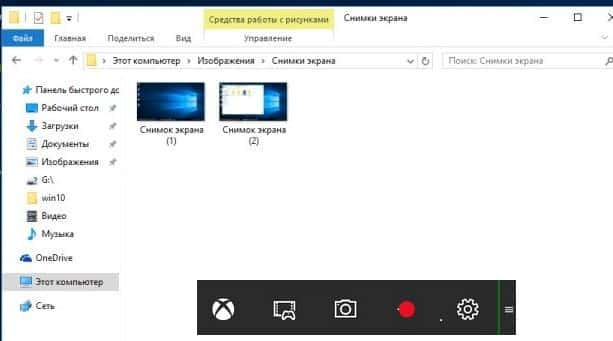
Встречайте – обновленные «Ножницы»
Вам будет интересно: Просмотрщик картинок: перечень программ, особенности установки и настройки
Запись с экрана в Windows 10 теперь не требует никакого дополнительного софта. При желании каждый пользователь может прибегнуть к использованию встроенных функций ОС.
В Windows 10 компания Microsoft представила обновленный инструмент «Ножницы». Теперь он подходит для захвата видео. Никаких особых настроек записи или уникального редактора опция не содержит, но для обычной записи она сгодится.
Активация «Ножниц»
Программа записи с экрана в Windows 10 называется «Ножницы». Это встроенная опция, ее не нужно дополнительно инициализировать в операционную систему.
Чтобы начать захват видео, потребуется:
Для того чтобы остановить запись, нужно просто нажать на красный квадрат (Stop). Сохраняются полученные ролики в папке «Видео/Клипы». Кодировка позволяет воспроизводить полученное видео на любых устройствах. Очень удобно!
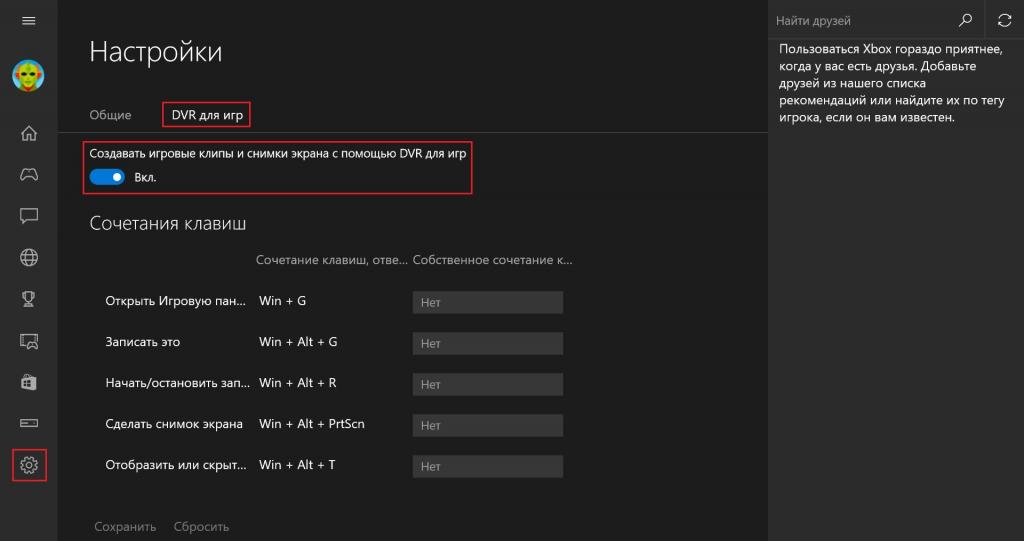
О настройках «Ножниц»
Запись с экрана монитора в Windows 10 – это не так трудно, как кажется. В более старых версиях «Виндовс» инструмент «Ножницы» подходил для захвата изображения, а не действий.
Трудно поверить, но запись при помощи упомянутого инструмента можно настроить. Для этого придется нажать Win + G, кликнуть по надписи «Да, это игра», а затем щелкнуть по изображению шестеренки.
Здесь можно выставить элементарные настройки захвата видео. Например:
- установить запись в фоновом режиме;
- отображать или скрывать таймер при записи;
- показывать советы во время начала игры;
- активировать возможность открытия игровой панели при помощи геймпада.
Никаких особых настроек записи у встроенного в «Виндовс» приложения нет. Поэтому, если хочется получить более универсальную запись, придется воспользоваться сторонним софтом.
Программы для захвата видео
Запись с экрана в Windows 10 при помощи дополнительных программ ничем не отличается от аналогичной операции, проводимой в любой другой ОС. Главное выбрать подходящую программу для захвата видео.
Чаще всего пользователи работают со следующими приложениями:
- «Фрапс»;
- «Бандикам»;
- «Мириллис Экшен»;
- NVIDIA Shadow Play;
- Captura;
- Ezvid;
- Dxtory.
Это неполный перечень программ, помогающий осуществлять запись с экрана в Windows 10. Тем не менее, основная масса данных приложений пользуется спросом. Их легко достать, установить и использовать.
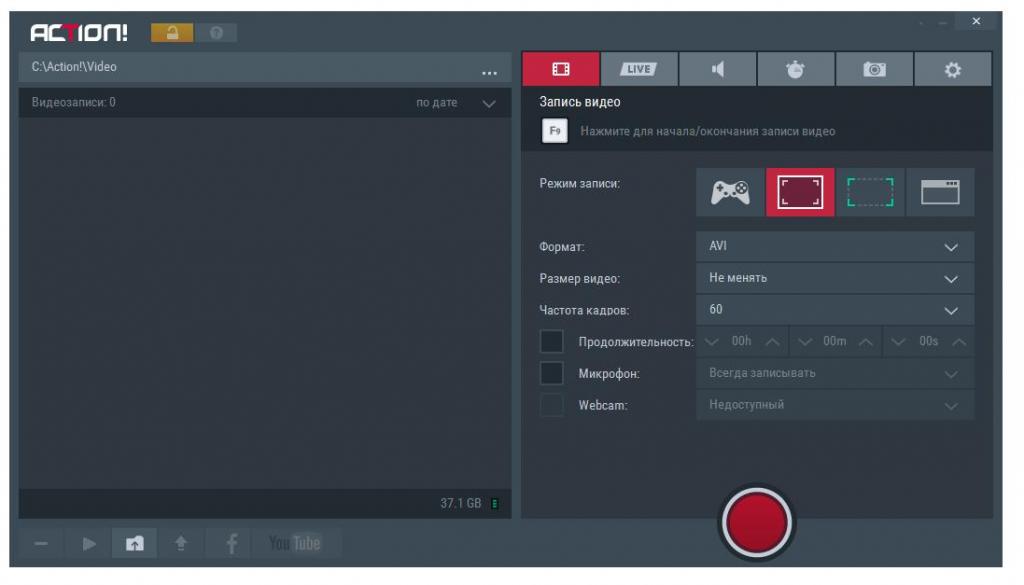
Инструкция: работа со сторонним софтом
Если кратко представить себе процесс записи с экрана в Windows 10 при помощи сторонних программ, можно столкнуться с приблизительно одинаковыми инструкциями.
Руководство по захвату видео с компьютера будет выглядеть так:
Быстро, просто и очень удобно. Каждый сам может выбрать, каким приложением для захвата видео пользоваться! Главное, чтобы оно было совместимым с Windows 10.
Источник: ruud.ru